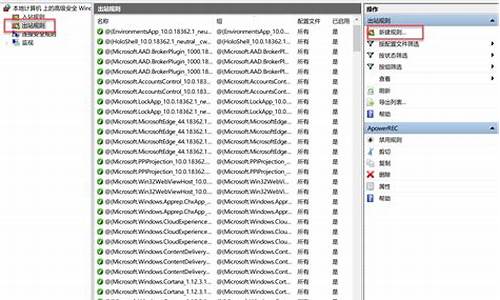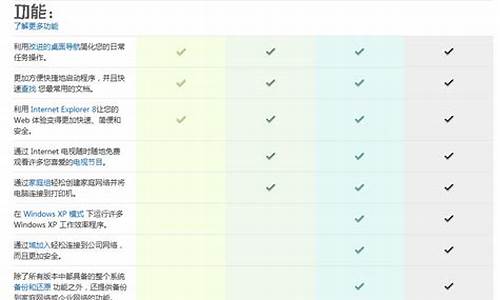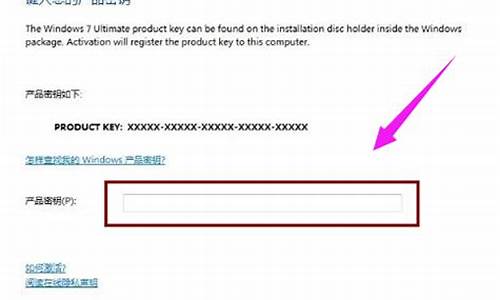1.XP如何自动登陆?
2.windowsxp系统通过修改注册表实现自动登录的方法
3.如何设置Windows XP在启动时自动登录本机
4.xp的系统,怎么让电脑启动时自动登录而不用输入密码?
5.XP系统跳过登入对话框直接登录系统的设置方法

Windows XP实现自动登录而无需输入密码解决方法:
1、开始——控制面板——管理工具——计算机管理。
2、依次展开左边窗口的“本地用户和组——用户”。
3、右击当前用户,点击“设置密码”项目。
4、弹出了“重设此密码可能会造成不可逆的数据丢失”的提示框,点击“继续”。
5、设置密码里不要输入任何数据,直接点“确定”按钮即可。
XP如何自动登陆?
方法一
1
点击,开始菜单中的运行,
2
在运行中输入“control userpasswords2”命令,点击确定或直接回车
3
在用户帐户管理界面,将“要使用本机,用户必须输入用户名和密码”的勾打上,然后再将打勾去掉.
4
此时应用就变成可点击的,点击“应用”,
5
在弹出的“自动登陆”窗口中输入要自动登陆的用户名和密码,确定后,一切就OK了
END
方法二
1
单击“开始/运行”,
输入“rundll32 netplwiz.dll,UsersRunDll”,按回车键
以下步骤同方法一的,3至5步
END
方法三
点击“开始”“运行”中输入“regedit”,打开注册表编辑器。
依次展开“
HKEY_LOCAL_MACHINE\
SOFTWARE \
Microsoft\
Windows NT\
CurrentVersion\
Winlogon ”分支,
然后在右侧窗口双击“DefaultUserName”,接着输入你的登录用户名。如果没有预设的用户名称,可以在注册表编辑器的菜单栏点选“编辑→新建→字符串值(s)→DefaultUserName”来添加这个项目,注意要区分大小写字母。同样在该分支下,在注册表编辑器的右侧窗口中双击
“DefaultPassword”,然后在空白栏内输入你的密码。接下来在右侧窗口中双击“AutoAdminLogon”,将数值设置为“1”。如未发现“DefaultPassword”和“AutoAdminLogon”,可按上面的步骤来新建该字符串值。现在关闭注册表编辑器并重新启动电脑,以后你会发现那个令人讨厌的登录对话框不见了。
windowsxp系统通过修改注册表实现自动登录的方法
打开"开始"→"运行",在"运行"一栏中输入"Rundll32
netplwiz.dll,UsersRunDll"命令(注意区分大小写),打开用户帐户窗口,去除"要使用本机,用户必须输入用户名密码"复选框中的勾号。
然后点"应用按钮"在新窗口里输入你要自动登陆系统的账户名和密码,最后点确定即可!
这样在下次登录时就可自动登录了。若要选择不同的帐户,只要在启动时按"Shift"键就可以了。
如何设置Windows XP在启动时自动登录本机
我们都知道,每次打开电脑进入windowsxp系统桌面之前,在电脑屏幕上都会显示一个电脑登录界面,需要我们输入用户名与密码,如果这是公共场所的电脑,有很多人共用一台电脑的的话倒是可以增加系统的安全性,但是很多情况下都只是我们自己在使用电脑,输入用户名和密码只会浪费多余的时间,很没必要。那么遇到这种情况我们应该如何去除用户名和密码呢?其实我们可以通过修改注册表的方法来实现系统自动登录,下面小编就跟大家一起分享下!
推荐:雨林木风Ghostxp系统下载
方法如下:
1、鼠标点击xp系统的“开始”菜单,选择“运行”选项,在弹出的窗口中选择输入“regedit”字符命令;
2、在打开的“注册表管理器”界面中左侧依次展开HKEY_LOCAL_MACHINE、SOFTWARE、Microsoft、WindowsNT、CurrentVersion、Winlogon选项;
3、右侧双击“DefaultUserName”,输入登录用户名,(如果没有预设的用户名称,依次点击注册表编辑器菜单栏的“编辑→新建→字符串值→DefaultUserName”添加这个项目,注意要区分大小写字母);
4、右侧双击“DefaultPassword”,如未发现“DefaultPassword”选项,可按上面的步骤来新建该字符串值;
5、在右侧双击“AutoAdminLogon”,设置其数值为“1”。
通过以上步骤,关闭注册表编辑器并重启电脑,以后登录电脑需要输入用户名和密码的对话框就不见了。有需要的用户不妨学习下。
xp的系统,怎么让电脑启动时自动登录而不用输入密码?
在Windows XP操作系统下,操作系统自身导致电脑无法自动进入桌面的情况有三种,下面分别来说明。
一、Windows XP “自动登录”
有一些Windows XP电脑开机之后,并不是直接进入桌面,而是显示当前用户名,虽然没有设置密码,可还是得点击一下这个用户名,才能进入桌面,遇到这种情况,可用下面的方法轻松解决。
操作:1) 在电脑左下角的开始菜单中,点击“开始”- “运行”, 然后输入命令 “control userpasswords2”, 点击“确定”
2) 在跳出的窗口里,去掉选择项 “要使用本机,用户必须输入用户名和密码",就是不选它,去掉前面对号
3) 选择你希望自动登录的帐号, 点击“确定”
4) 下次重新启动机器以后,此帐号就自动登录了。
二、NerWare 客户端服务
如果电脑安装了NerWare 客户端服务,电脑会以传统的经典登录模式登录,就是开机后进入桌面之前弹出一个小的登录窗口,用户名和密码都是可选的。在这种情况下,即使用户没设置登录密码,这个窗口也会显示,只有点击窗口中的“确定”后,电脑才能登录进入桌面。
解决办法是:打开“控制面板”--“网络连接”,右击“本地连接”图标,在右键菜单中选择“属性”,会弹出“本地连接 属性”窗口,在这个窗口中卸载“NerWare 客户端服务”,然后重新启动计算机。
如果用户电脑没设置用户密码,但开机后仍不能正常直接进入桌面,请分别检查上面三种情况,用上面的方法相信你的问题是能够解决的。
XP系统跳过登入对话框直接登录系统的设置方法
在windowsXP里,用户如果想自动登录到系统里,必须同时满足下面3个条件
1、禁止使用来宾帐户
2、本机只有一个用户且该用户无须密码登录
3、使欢迎屏幕可见
下面再说说具体的实现方法
1、禁止使用来宾帐户:在开始菜单里选择控制面板,点用户帐户,再选择guest帐户。如果已经启用,单击“禁用来宾帐户”即可
2:本机只有一个用户且该用户无须密码登录:在开始菜单里选择控制面板,点用户帐户,将多余的用户删除;如果唯一的一个用户设了密码,选择该用户后点“删除密码”
3、使欢迎屏幕可见:在开始菜单里选择控制面板,点用户帐户,选择“更改用户登录或注销的方式”,选择“使用欢迎屏幕”
XP系统跳过登入对话框直接登录系统的设置方法分享给大家,小编这里要教大家的是如何通过修改注册表来实现XP的自动登录,大家知道,我们在进入WindowsXP电脑桌面之前会出现一个登录界面,需要输入用户名与密码,当然这样可以让我们的系统安全性,但也不是每个人对电脑的安全性都有很高的要求的,比如我们家里的电脑只有你一个人使用,很少别人会用的话,这样每次输入密码就显得麻烦了,那么就跟小编一起来让它跳过这个烦人的登入界面吧!
方法/步骤:
1、首先点击xp系统桌面的开始按钮,选择“运行”对话框,输入“regedit”,即打开“注册表管理器”;
2、接着在注册表编辑器中按顺序展开HKEY_LOCAL_MACHINE\SOFTWARE\Microsoft\WindowsNT\CurrentVersion\Winlogon分支;
3、然后在窗口右侧找到并双击“DefaultUserName”,输入你的登录用户名;
4、如果没有预设的用户名称,则在注册表编辑器的菜单栏依次点击“编辑”→“新建”→“字符串值(s)”→“DefaultUserName”来添加这个项目(注意要区分大小写字母);
5、继续在该分支下,双击窗口右侧的“DefaultPassword”,如果没有“DefaultPassword”一项,则按照上面的步骤新建该字符串值;
6、接下来双击右侧窗口中的“AutoAdminLogon”,将数值设置为“1”,如果没有“AutoAdminLogon”的话,仍然按照上面的步骤来新建;
以上步骤完成之后关闭注册表编辑器,重新启动电脑,那个烦人的登录对话框就不见了,XP系统跳过登入对话框直接登录系统的设置方法就跟大家分享到这里了,感谢大家对本站的关注与支持。